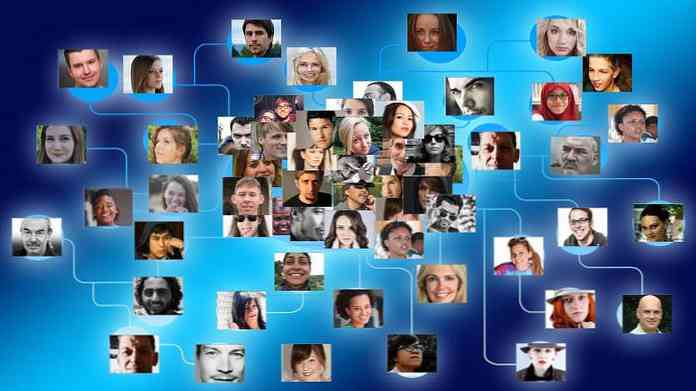Home Recording Una traccia base con Cakewalk Guitar Tracks 3
Ho avuto feedback positivi quando chiedevo ai membri del nostro forum se dovevo scrivere articoli relativi alla registrazione e alla produzione da casa e ho pensato di iniziare a scrivere articoli diversi su alcune delle tecniche che uso. Non sono affatto un professionista con nulla di tutto ciò che mai. Sono solo un musicista e un geek che ama giocare con la tecnologia. Ho coperto alcune registrazioni casalinghe nei post precedenti e oggi ho pensato di mostrarti come registrare una traccia di chitarra con Cakewalk Guitar Tracks 3. Raramente consiglio software commerciale, ma questa utility non dovrebbe rompere la banca ed è la mia preferita. In questo articolo assumerò che tu abbia già o abbia familiarità con Cakewalk. Per una panoramica generale di Guitar Tracks 3, puoi visitare il sito di Cakewalk.
Sto eseguendo Guitar Tracks su Vista Home Premium 32bit edition. Innanzitutto quello che faccio è cambiare la mia opinione immediatamente ogni volta che faccio una registrazione. Non è necessario utilizzare la visualizzazione di modifica, ma per qualche motivo mi piace vedere cosa sto registrando mentre accade. Quindi nell'angolo in alto a sinistra premi il pulsante Modifica vista.

La prossima cosa che faccio è spegnere il metronomo che si trova sotto la finestra Tempo. Lo faccio perché in questo momento non sono preoccupato per il mio tempismo e per essere sincero mi infastidisce davvero che aiutare.

Ora, supponendo che il tuo equipaggiamento sia già impostato, possiamo andare al prossimo passo. Se non è impostato ... cosa stai aspettando l'uomo! Ok, tutto è collegato e ho premuto il pulsante 'R' su Traccia uno che è il primo passo per registrare questa traccia. Dopo averlo selezionato dovrei vedere il mio volume che indica che sta arrivando un segnale. Questo è utile perché ora posso sedermi e apportare modifiche ai miei volumi, EQ e microfoni. Quando tutto è impostato, premo il pulsante di registrazione principale nella parte superiore del mio display.


Eccoci qui. Durante il gioco puoi guardare i livelli e il tempo di registrazione. Al termine, premi nuovamente il pulsante di registrazione principale per riprodurre la traccia e apportare alcune modifiche, se lo desideri.

Ora possiamo andare avanti e continuare a registrare altre tracce. Per questo esempio ho intenzione di fare un assolo di base sulla mia progressione di accordi. Il processo è esattamente lo stesso di quello che abbiamo fatto con la traccia 1. In questo modo puoi ascoltare cosa sta suonando in pista 1 e da solo su di esso in tempo reale.

Dopo un po 'di editing (che tratterò più avanti) sono andato avanti ed ho esportato la traccia completata. Esportare sempre le mie tracce come file WAV e poi comprimerle in altri formati in seguito. Per questo ho usato dBpowerAmp che ho anche trattato in precedenza. Puoi ascoltare la versione finale qui sotto. Ho deciso di andare fuori tutto e fare un video goofy anche per questo. Creare la tua musica, video, promozione online ... ecc. È MOLTO DIVERTENTE!
Ho in programma di scrivere molto di più sulla registrazione a casa con il progresso dei mesi. Aspetto davvero il tuo feedback! Infatti se c'è una domanda sufficiente per questi tipi di articoli, allora possiamo creare un'intera sezione dedicata alla produzione musicale, alla registrazione domestica, ecc!